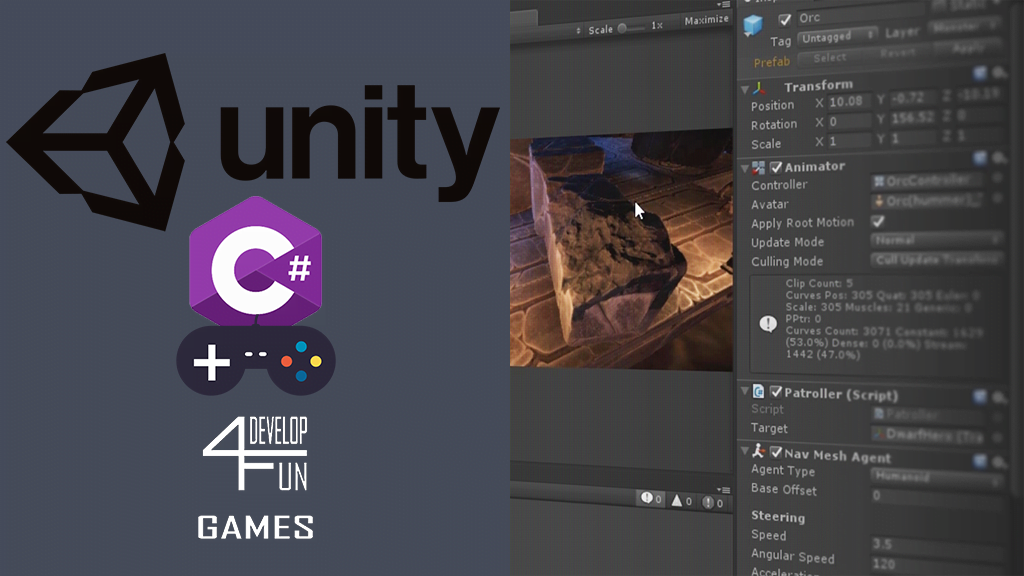
Unity 3D : des animations paramétrables
Les animations sont très importantes dans un jeu et Unity Technologies l’a bien compris. Depuis la cinquième version du logiciel, l’éditeur va plus loin dans son système de « machine à états » et nous propose quelques petites nouveautés afin de nous simplifier le développement :
- Le composant StateMachineBehaviours fait son apparition, se reposant sur le même principe que le MonoBehaviour mais appliqué à une machine à états pour lui permettre d’avoir accès très facilement aux callbacks : OnStateEnter, OnStateExit, OnStateUpdate, OnStateMove, OnStateIK, OnStateMachineEnter et OnStateMachineExit,
- Refonte du Blend Tree pour pouvoir contrôler le poids de chaque animation indépendamment,
- L’ajout de deux nœuds de transitions (Entry, Exit) qui permettent de définir comment doit se comporter la machine à état en entrant et en sortant
- Les composants tels que Controllers, StateMachines, BlendTree, … peuvent être créés et édités directement dans l’éditeur.
Unity offre un puissant système d’animation paramétrable qui vous permet de créer des animations interactives et dynamiques pour vos objets, personnages et interfaces utilisateur. Dans cet article, nous allons explorer les animations paramétrables dans Unity et comment les utiliser pour donner vie à votre jeu ou application.
Les animations paramétrables dans Unity vous permettent de contrôler les mouvements et les transitions d’un objet ou d’un personnage en fonction de paramètres spécifiques. Ces paramètres peuvent être des variables numériques, booléennes, d’énumération ou même des déclencheurs définis par l’utilisateur. En utilisant ces paramètres, vous pouvez créer des animations flexibles et personnalisables qui répondent à différentes situations de jeu ou à des interactions utilisateur spécifiques.
Pour commencer à utiliser les animations paramétrables dans Unity, vous devez suivre les étapes suivantes :
- Préparation des animations : Créez vos animations dans un logiciel d’animation externe, tel que Blender ou Maya, ou utilisez l’éditeur d’animation intégré à Unity. Assurez-vous d’importer vos animations dans Unity et de les associer aux objets ou personnages appropriés.
- Création des paramètres : Déterminez quels paramètres vous souhaitez utiliser pour contrôler vos animations. Par exemple, vous pouvez créer un paramètre de vitesse pour contrôler la vitesse de déplacement d’un personnage ou un paramètre de déclenchement pour activer une animation spécifique lorsqu’un événement se produit.
- Création des états d’animation : Dans l’éditeur d’animation d’Unity, créez des états d’animation correspondant aux différentes animations que vous souhaitez contrôler. Associez chaque état d’animation à une animation spécifique et configurez les transitions entre les états en utilisant des conditions basées sur les paramètres que vous avez définis.
- Configuration des transitions : Déterminez les conditions dans lesquelles les transitions d’une animation à une autre doivent se produire. Par exemple, vous pouvez configurer une transition entre une animation de marche et une animation de course lorsque la valeur du paramètre de vitesse dépasse un certain seuil.
- Contrôle des animations à l’exécution : Utilisez des scripts C# pour modifier les valeurs des paramètres d’animation en fonction des interactions utilisateur ou des conditions de jeu. Par exemple, vous pouvez modifier la vitesse d’un personnage en fonction de l’entrée du joueur ou déclencher une animation spécifique lorsque certaines conditions sont remplies.
Les animations paramétrables dans Unity offrent une flexibilité et une interactivité accrues, vous permettant de créer des expériences de jeu immersives et des interfaces utilisateur dynamiques. En expérimentant avec différents paramètres et configurations de transitions, vous pouvez donner vie à vos personnages, objets et interfaces de manière plus réaliste et captivante.
N’hésitez pas à explorer la documentation d’Unity sur les animations paramétrables pour en apprendre davantage sur les fonctionnalités avancées, telles que les courbes d’animation, les mélanges d’animations et les événements d’animation. Avec un peu de pratique, vous serez en mesure de créer des animations magnifiques et réactives qui ajouteront une dimension supplémentaire à vos projets Unity3D.

Voila, vous pouvez maintenant briller en soirée …
Formations de Develop4fun
- Parcours pour devenir un programmeur web
- Créez vos jeux avec UNITY3D
- Parcours pour devenir un programmeur de jeux vidéo
- Apprenez à créer des jeux 2D facilement avec LUA et LÖVE 2D
- Parcours pour devenir un programmeur de jeux vidéo
- Apprenez à programmer en C#
- Apprenez à programmer en C++
- Formation WordPress : le cours complet
Étiquette :BlendTree, Controllers, StateMachineBehaviours, StateMachines, Unity



